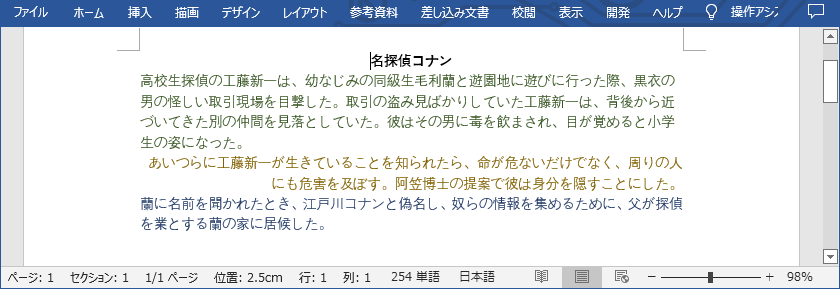Wordドキュメントを処理する際に、段落の配置を設定することで、ドキュメントの外観を設計できます。一般的な段落の配置方法は左揃え、中央揃え、右揃え、および両端揃えの4種類があります。この記事では、Free Spire.Doc for .NETを使ってC#/VB.NETプログラムでWord のテキストを揃える方法をデモします。
Free Spire.Doc for .NETをインストールする
方法1:NuGetを介してFree Spire.Doc for .NETをインストールする
「ツール」>「NuGetパッケージマネージャ」>「パッケージマネージャコンソール」の順に選択し、次のコマンドを実行します。
PM> Install-Package FreeSpire.Doc
方法2:プログラムに手動でSpire.doc.dllファイルを導入する
Free Spire.Doc for.NETをローカルにダウンロードし、解凍してインストールします。インストールが完了したら、Visual Studioを開いて新しいプロジェクトを作成し、右側のソリューションエクスプローラで「参照」を右クリックし、「参照を追加」>「参照」を選択して、インストールパスの下のBINフォルダのdllファイルを見つけ、「OK」をクリックして、プログラムに参照を追加します。
具体的な操作とコード
- Document インスタンスを作成します。
- Document.LoadFromFile() メソッドを使用してサンプル Word 文書をロードします。
- Document.Sections[] プロパティを使用して指定されたセクションを取得します。
- Section.Paragraphs[] プロパティを使用して指定された段落を取得します。
- Paragraph.Format プロパティを使用して段落フォーマットを取得します。
- ParagraphFormat.HorizontalAlignment プロパティを使用して、指定した段落のテキストの配置を設定します。
- Document.SaveToFile() メソッドを使用して、ドキュメントを別のファイルに保存します。
C#:
using Spire.Doc;
using Spire.Doc.Documents;
namespace AlignText
{
class Program
{
static void Main(string[] args)
{
//ドキュメントインスタンスを作成する
Document doc = new Document();
//サンプルのWord文書を読み込む
doc.LoadFromFile(@"C:\Users\Administrator\Desktop\sample.docx");
//最初のセクションを取得する
Section section = doc.Sections[0];
//最初の段落を取得して、中央揃えにする
Paragraph p = section.Paragraphs[0];
p.Format.HorizontalAlignment = HorizontalAlignment.Center;
//2番目の段落を取得し、左揃えにする
Paragraph p1 = section.Paragraphs[1];
p1.Format.HorizontalAlignment = HorizontalAlignment.Left;
//3番目の段落を取得し、右揃えにする
Paragraph p2 = section.Paragraphs[2];
p2.Format.HorizontalAlignment = HorizontalAlignment.Right;
//4番目の段落を取得し、両端揃えにする
Paragraph p3 = section.Paragraphs[3];
p3.Format.HorizontalAlignment = HorizontalAlignment.Justify;
//ドキュメントを保存する
doc.SaveToFile("WordAlignment.docx", FileFormat.Docx);
}
}
}
VB.NET:
Imports Spire.Doc
Imports Spire.Doc.Documents
Namespace AlignText
Class Program
Shared Sub Main(ByVal args() As String)
'ドキュメントインスタンスを作成する
Document doc = New Document()
'サンプルのWord文書を読み込む
doc.LoadFromFile("C:\Users\Administrator\Desktop\sample.docx")
'最初のセクションを取得する
Dim section As Section = doc.Sections(0)
'最初の段落を取得して、中央揃えにする
Dim p As Paragraph = section.Paragraphs(0)
p.Format.HorizontalAlignment = HorizontalAlignment.Center
'2番目の段落を取得し、左揃えにする
Dim p1 As Paragraph = section.Paragraphs(1)
p1.Format.HorizontalAlignment = HorizontalAlignment.Left
'3番目の段落を取得し、右揃えにする
Dim p2 As Paragraph = section.Paragraphs(2)
p2.Format.HorizontalAlignment = HorizontalAlignment.Right
'4番目の段落を取得し、両端揃えにする
Dim p3 As Paragraph = section.Paragraphs(3)
p3.Format.HorizontalAlignment = HorizontalAlignment.Justify
'ドキュメントを保存する
doc.SaveToFile("WordAlignment.docx", FileFormat.Docx)
End Sub
End Class
End Namespace